“บุคคลนี้ไม่พร้อมใช้งานบน Messenger” หมายความว่าอย่างไร

เรียนรู้เกี่ยวกับสถานการณ์ที่คุณอาจได้รับข้อความ “บุคคลนี้ไม่พร้อมใช้งานบน Messenger” และวิธีการแก้ไขกับคำแนะนำที่มีประโยชน์สำหรับผู้ใช้งาน Messenger

แอปแฮงเอาท์วิดีโอหลายแอป เช่น Zoom กำลังช่วยเหลือผู้คนในขณะที่พวกเขาทำงานจากที่บ้านท่ามกลางการแพร่ระบาด แม้ว่าจะมีแอพการประชุมทางวิดีโออื่น ๆ มากมาย สำหรับทุกแพลตฟอร์ม แต่ดูเหมือนว่า Zoom จะเป็นผู้นำการแข่งขัน คู่มือนี้จัดทำขึ้นสำหรับเคล็ดลับและลูกเล่นของ Zoom ซึ่งจะทำให้การประชุมเป็นเรื่องง่ายสำหรับผู้เริ่มต้น
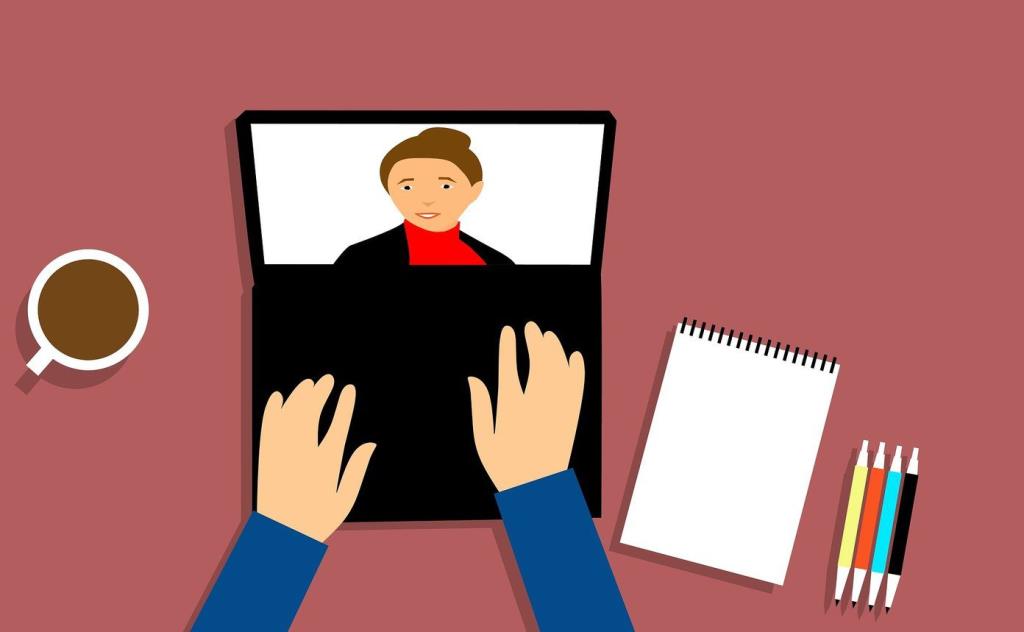
Zoom ให้ผู้ใช้เข้าร่วมการประชุมโดยไม่ต้องสร้างบัญชีก่อน กระบวนการเริ่มต้นที่ง่ายนี้ได้ช่วยแอป เรามาดูกันว่ามีอะไรอีกบ้างและคุณจะใช้ประโยชน์จากมันได้อย่างไร
เอาล่ะ.
1. วิธีใช้งานการซูม
ง่ายและรวดเร็ว เพียงแตะที่เข้าร่วมการประชุมและป้อน ID การประชุมเพื่อเข้าร่วมห้อง คุณควรเห็นผู้เข้าร่วมทั้งหมดทันที ขั้นตอนจะเหมือนกันสำหรับเวอร์ชันเว็บและเดสก์ท็อปด้วย เวอร์ชันฟรีของการซูมช่วยให้ผู้เข้าร่วมได้ถึง 100 คน การโทรด้วยเสียงและวิดีโอ การแชร์ไฟล์ และการแชร์หน้าจอ มีการจำกัดเวลา 40 นาทีสำหรับการประชุมที่มีผู้เข้าร่วมตั้งแต่สามคนขึ้นไป
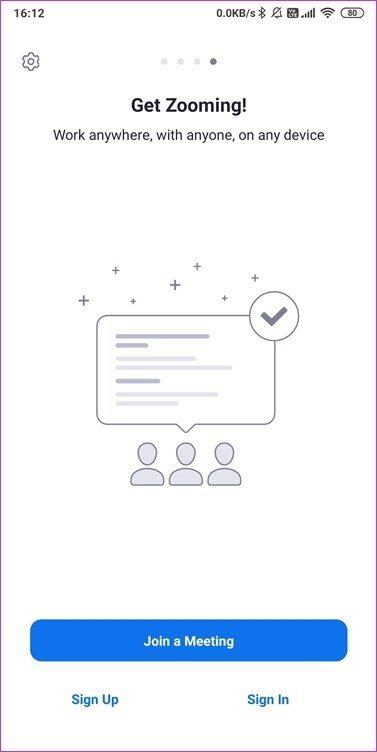
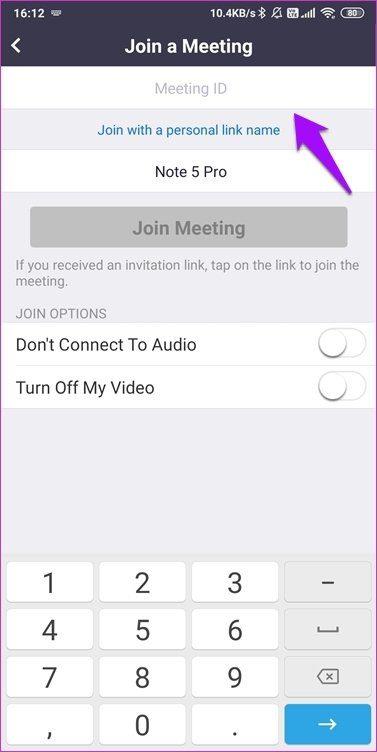
คุณสามารถแตะที่ไอคอนการตั้งค่าเพื่อทำการเปลี่ยนแปลงบางอย่าง เช่น ไมโครโฟน วิดีโอตัวอย่าง คำบรรยายภาพ และอื่นๆ
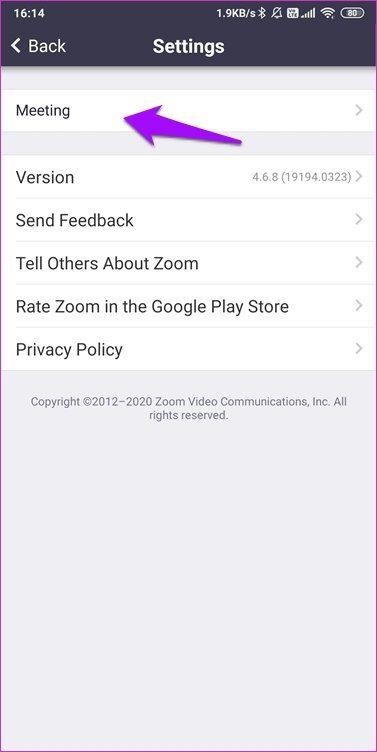
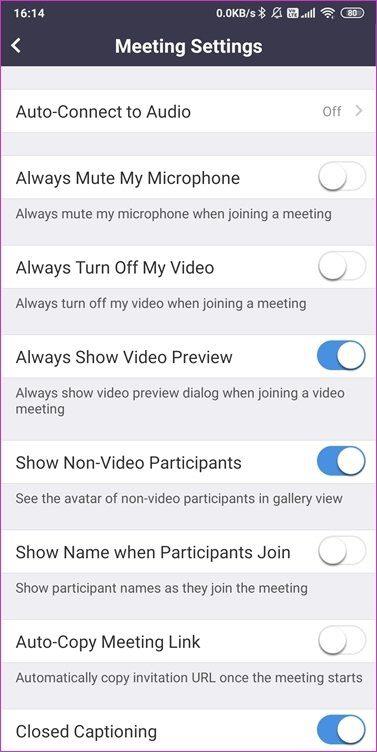
คลิกที่ปุ่มลงชื่อเข้าใช้เพื่อสร้างบัญชีทันทีโดยใช้ Google, Facebook หรือ SSO ID ของคุณ
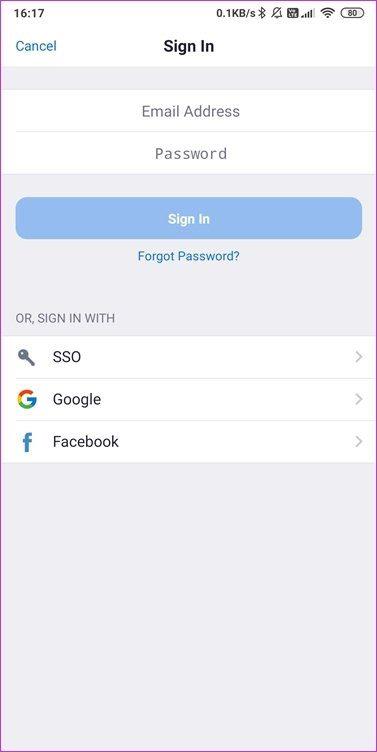
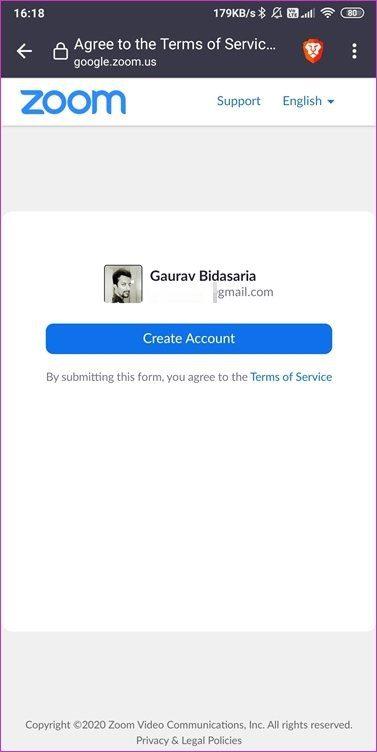
นี่คือสิ่งที่ฉันชอบเกี่ยวกับ Zoom UI ที่ไม่เกะกะพร้อมตัวเลือกในการเริ่ม/เข้าร่วมการประชุมโดยเร็วที่สุด Meet & Chat คือที่ที่คุณสามารถสร้าง/เข้าร่วม/กำหนดเวลาการประชุมได้ (เพิ่มเติมในภายหลัง) คุณจะพบ ID การประชุมของคุณภายใต้การประชุม จากนั้นจะมีรายชื่อและการตั้งค่า
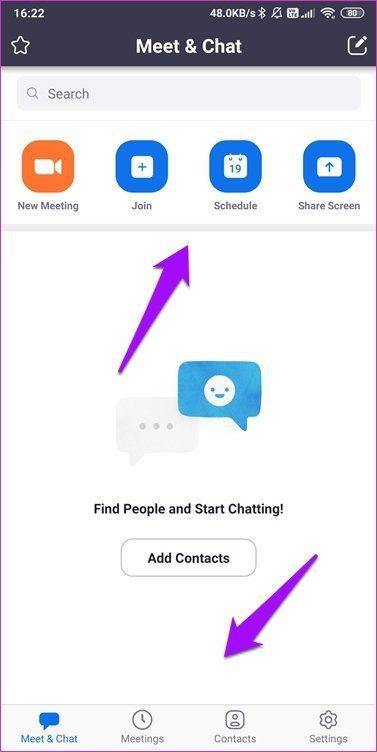
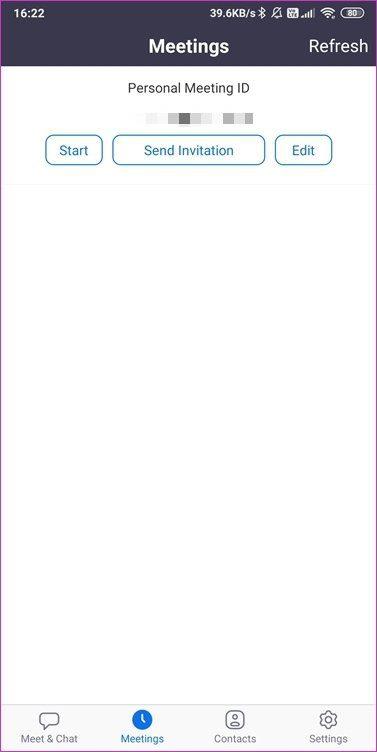
2. วิธีเข้าร่วมการประชุม
แตะที่ปุ่มเข้าร่วมใต้แท็บพบปะและแชทเพื่อเริ่มกระบวนการ คุณจะถูกขอให้ป้อน ID การประชุมซึ่งคุณควรได้รับจากโฮสต์
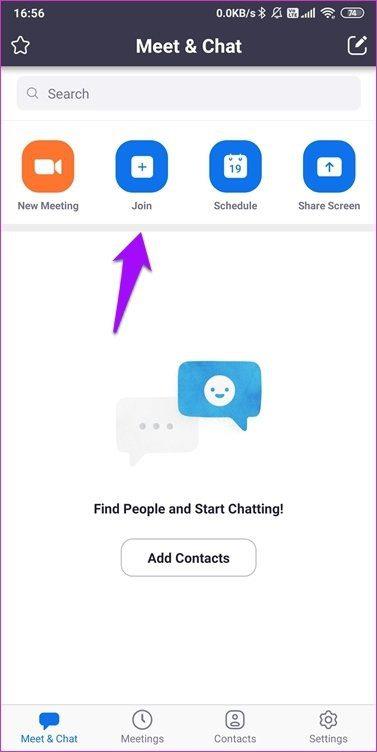
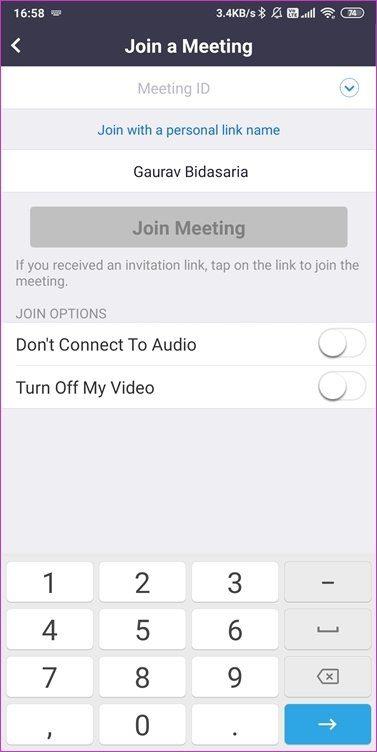
ผู้จัดอาจส่งคำเชิญทางอีเมล ซึ่งในกรณีนี้ ID การประชุมหรือลิงก์จะแนบมาด้วย คุณสามารถเลือกที่จะเข้าร่วมการประชุมโดยมีหรือไม่มีเสียงหรือวิดีโอ
3. วิธีการตั้งค่าการประชุม
คราวนี้มาลองใช้แอปเดสก์ท็อปกัน อีกครั้ง ประสบการณ์ UI นั้นคงที่ ดังนั้นจึงไม่แตกต่างกันมากนัก คลิกที่ปุ่ม New Meeting เพื่อเริ่มการประชุม สังเกตเห็นลูกศรเล็ก ๆ ข้างๆหรือไม่?
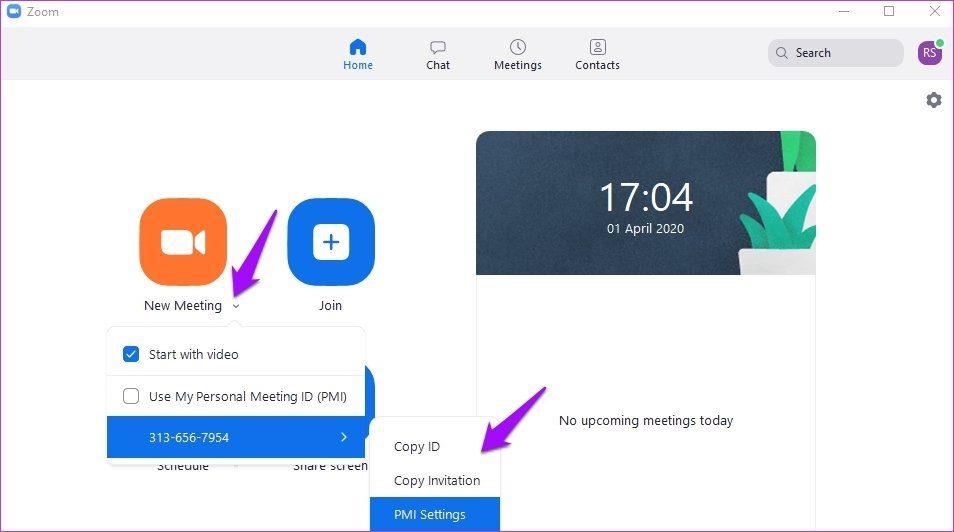
นั่นคือที่ที่คุณสามารถเข้าถึงการตั้งค่า PMI ได้ ผู้ใช้ทุกคนมีห้องประชุมส่วนตัวที่เชื่อมโยงกับ ID การประชุมส่วนตัวหรือ PMI ห้องนี้เป็นห้องถาวรและสามารถเข้าถึงได้ตลอดเวลา แชร์เฉพาะ กับคน ที่คุณติดต่อด้วยเป็นประจำเท่านั้น คุณต้องส่งคำเชิญด้วยห้องประชุมปกติ แต่ด้วย PMI พวกเขาสามารถเข้าร่วมได้โดยตรงและทุกเวลา ฉันคิดว่ามันเป็นความสะดวกสบายมากกว่าความเป็นส่วนตัว
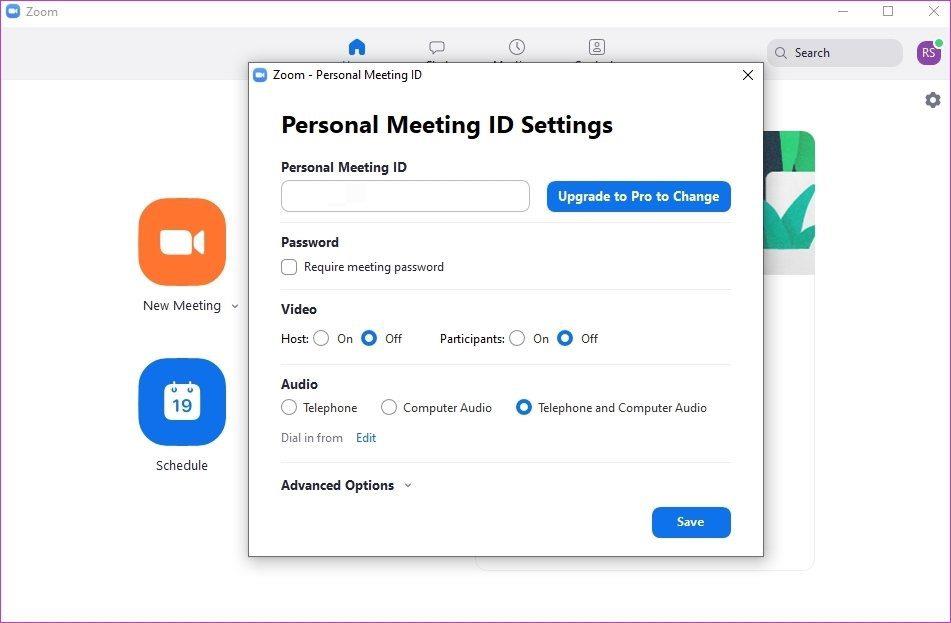
4. วิธีกำหนดเวลาการประชุม
คลิกที่ปุ่มกำหนดเวลาและคุณจะได้รับการต้อนรับด้วยป๊อปอัปการตั้งค่า
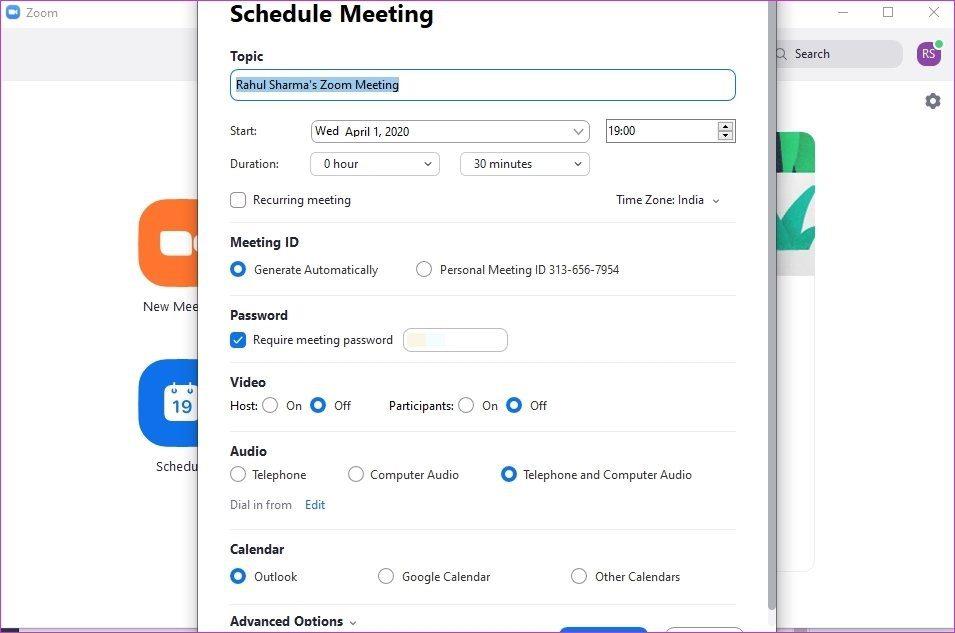
คุณสามารถกำหนดวันที่ เวลา และเขตเวลาของการประชุมได้ที่นี่ เลือกรหัสผ่านเพื่อให้เฉพาะสมาชิกที่ได้รับเชิญเท่านั้นที่สามารถเข้าร่วมได้ เลือกสร้างรายการในปฏิทินและกำหนดว่าการประชุมจะเป็นการประชุมแบบวิดีโอหรือแบบเสียงเท่านั้น คลิกตัวเลือกขั้นสูงที่ด้านล่างเพื่อบันทึกการประชุมบนคอมพิวเตอร์ในพื้นที่เพื่อใช้อ้างอิง/บันทึกในอนาคต
5. วิธีการเชิญผู้เข้าร่วม
มีหลายวิธีในการเชิญผู้เข้าร่วมให้เข้าร่วมการประชุม Zoom คุณสามารถเริ่มการประชุมใหม่และคลิกที่ปุ่มเชิญเพื่อส่งคำเชิญ
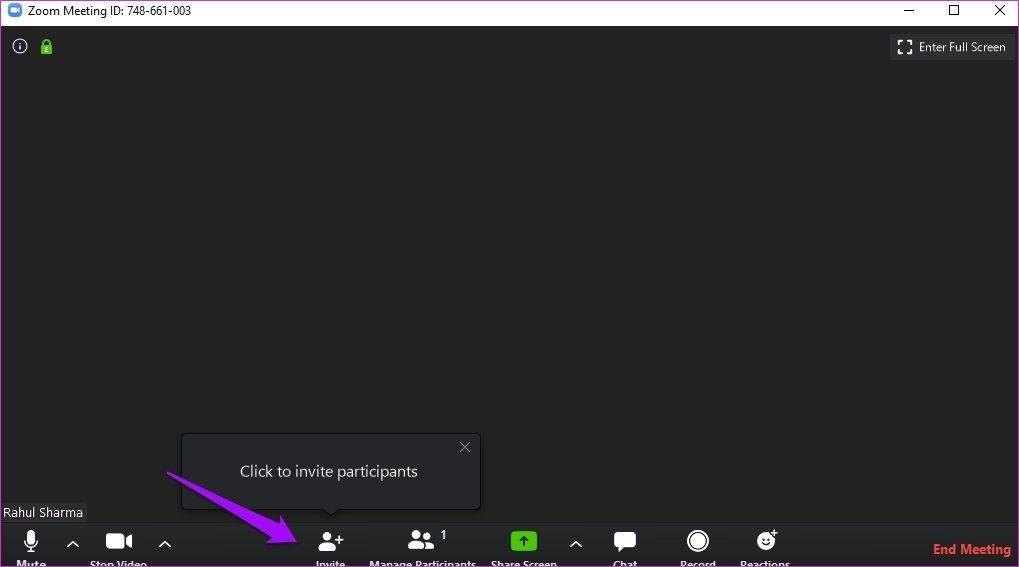
คุณสามารถเลือกผู้ติดต่อที่คุณเพิ่มหรือส่งคำเชิญทางอีเมลโดยใช้ผู้ให้บริการอีเมลที่คุณชื่นชอบ
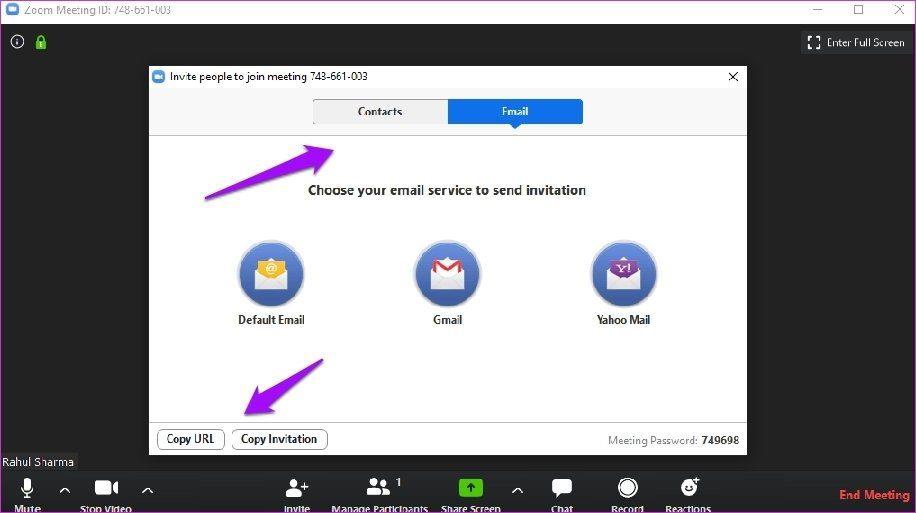
คุณยังสามารถคัดลอก URL การประชุมที่นี่และแชร์บนแอป Messenger พร้อมกับรหัสผ่านได้อีกด้วย
6. วิธีบันทึกการประชุม
มีสองวิธีหลักในการบันทึกการประชุม Zoom คุณสามารถทำได้ในเครื่องหรือในระบบคลาวด์ คลิกที่ไอคอนการตั้งค่าที่มุมบนขวาของหน้าจอเพื่อบันทึกในเครื่อง

ใต้แท็บการบันทึก คุณสามารถเลือกโฟลเดอร์ในเครื่องคอมพิวเตอร์ของคุณเพื่อบันทึกการประชุม Zoom ที่บันทึกไว้
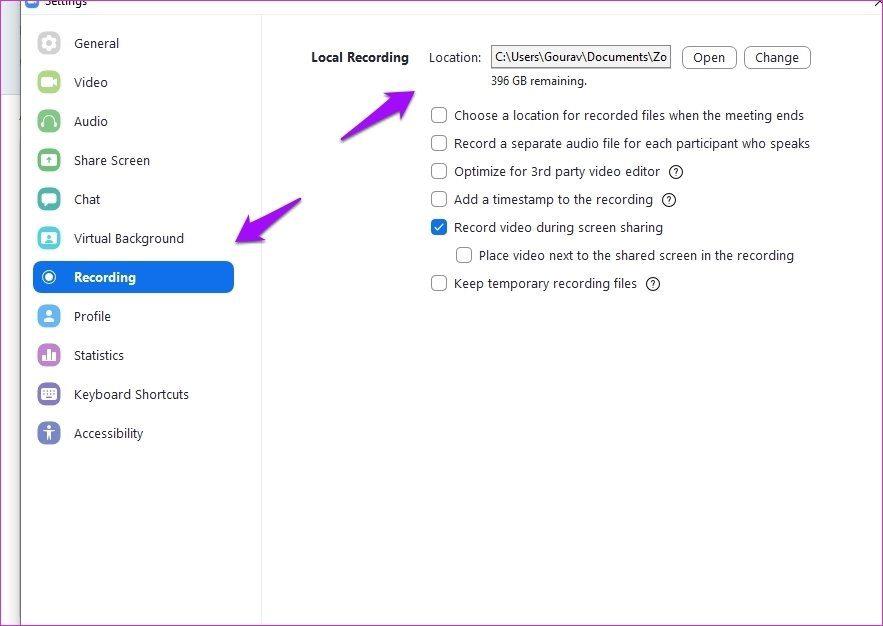
มีตัวเลือกที่มีประโยชน์บางอย่าง เช่น ความสามารถในการเพิ่มการประทับเวลา เพื่อให้ค้นหาเนื้อหาได้ง่ายขึ้น บันทึกไฟล์เสียงแยกกันสำหรับผู้เข้าร่วมแต่ละคน และอื่นๆ ตรวจสอบพวกเขาออก
ฉันแนะนำให้ทำการทดสอบแฮงเอาท์วิดีโอเพื่อให้แน่ใจว่าทุกอย่างทำงานตามที่คุณต้องการก่อนที่จะถ่ายทอดสด นอกจากนี้ โปรดทราบว่าการตั้งค่าการบันทึกการประชุมจะแตกต่างกันสำหรับ ผู้ดูแลระบบ และกลุ่ม
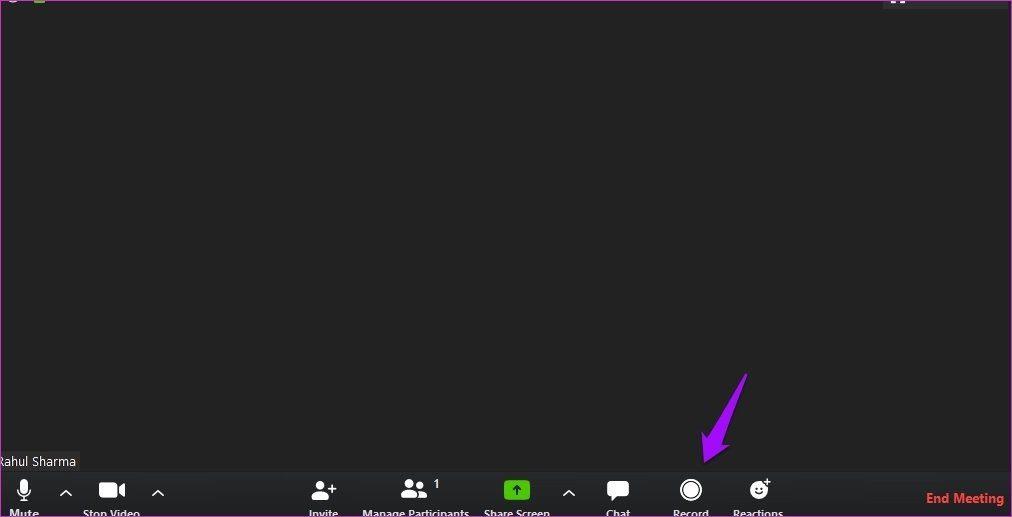
เมื่อดำเนินการประชุมแล้ว ให้คลิกที่ปุ่มบันทึกเพื่อเริ่มการบันทึก คุณควรเห็นตัวเลือกให้หยุดชั่วคราวหรือหยุดการบันทึกที่มุมซ้ายบนของหน้าจอ
การบันทึกบนคลาวด์เปิดใช้งานโดยค่าเริ่มต้นสำหรับสมาชิกที่ชำระเงินทั้งหมด คุณสมบัติและข้อจำกัดแตกต่างกันไปตามแผนที่สมัคร
7. วิธีใช้ห้องกลุ่มย่อยใน Zoom
ห้องกลุ่มย่อยช่วยให้โฮสต์สร้างหลายเซสชันในการประชุมและจัดกลุ่มผู้เข้าร่วมเป็นเซสชันต่างๆ จากนั้นเขา/เธอสามารถสลับระหว่างเซสชันเหล่านี้และสื่อสารกับกลุ่มที่เกี่ยวข้องได้ หมายถึงเจ้านายที่ยุ่ง โปรดทราบว่าคุณต้องเปิดใช้งานห้อง กลุ่มย่อย ก่อนจึงจะสามารถสร้างและจัดการได้ ขั้นตอนมีรายละเอียดอยู่ในลิงก์ด้านบนและแตกต่างกันเล็กน้อยตามบัญชีผู้ใช้และการอนุญาตที่ได้รับ
8. วิธียกมือ
ฟีเจอร์ Raise Hand ใน Zoom ช่วยให้ผู้เข้าร่วมการประชุมทางวิดีโอสามารถแสดงให้เห็นว่าพวกเขามีบางสิ่งที่จะมีส่วนร่วมหรือพูดในใจ โดยไม่ขัดจังหวะทุกคนในทันที มาลองใช้แอปนี้ในแอพมือถือเพื่อการเปลี่ยนแปลง
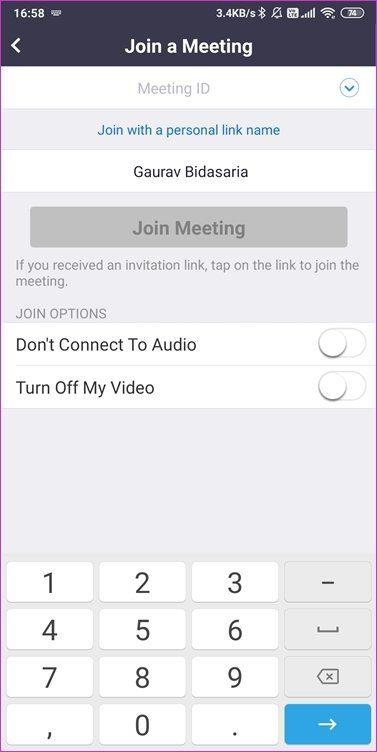
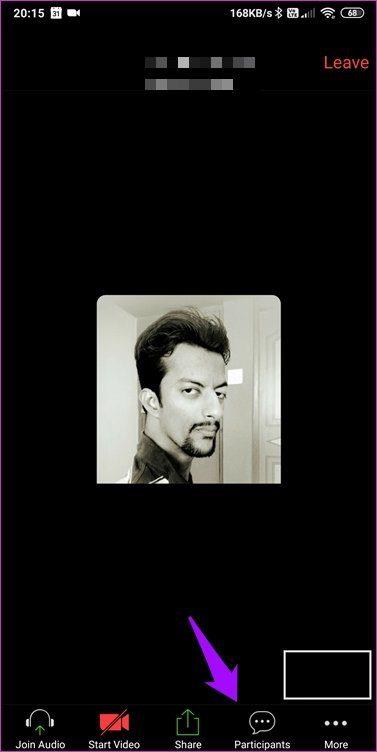
เชื่อมต่อกับการประชุมแล้วแตะที่ปุ่มผู้เข้าร่วมเพื่อเลือกชื่อผู้ใช้ของคุณ
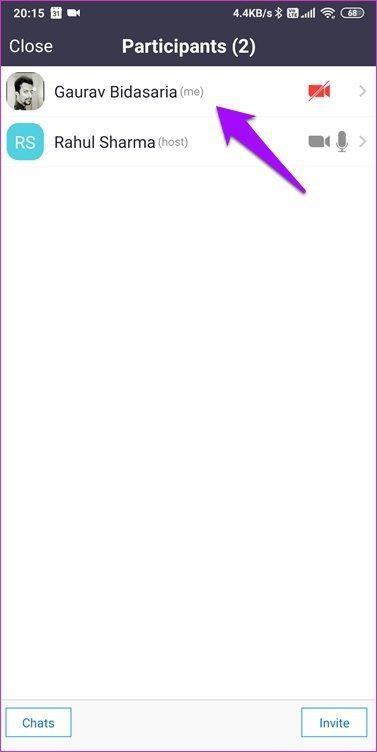
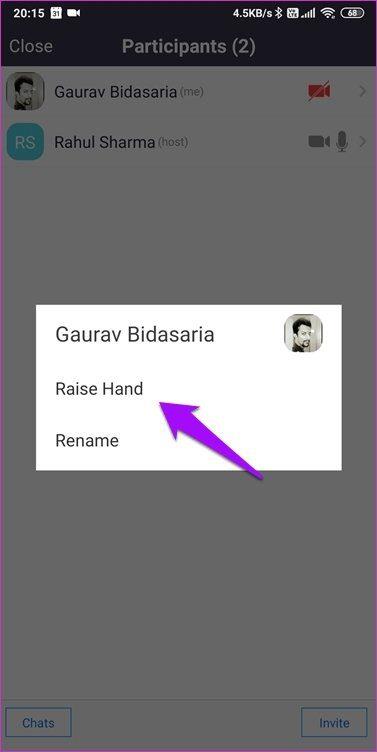
ตอนนี้คุณควรเห็นตัวเลือกที่เรียกว่ายกมือ กดกลับไปที่หน้าจอหลักแล้วคุณจะเห็นไอคอนรูปมือ คนอื่นๆ รวมถึงเจ้าของที่พักก็เห็นชื่อของคุณอยู่ข้างๆ
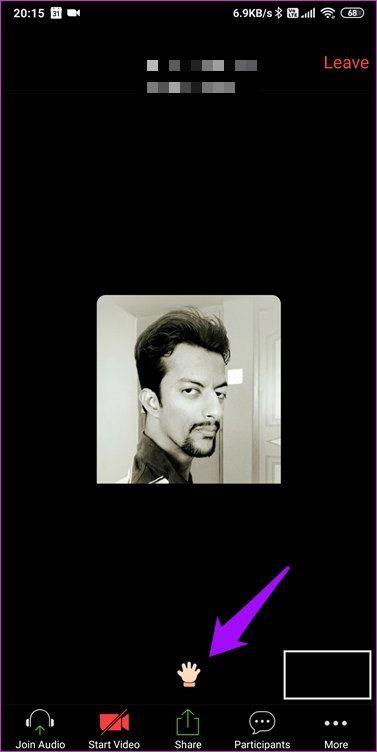
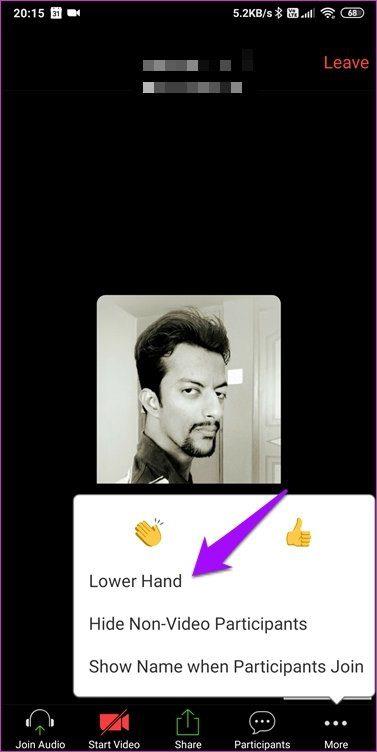
คุณสามารถแตะที่ปุ่ม "เพิ่มเติม" ที่ปุ่ม "มือล่าง" เมื่อคุณรู้สึกว่ามีคนได้ยินหรือไม่รู้สึกว่าจำเป็นต้องยกมือขึ้นกลางอากาศ คุณไม่อยากปวดกล้ามเนื้อใช่ไหม
9. วิธีดูทุกคน
ซูมมาพร้อมกับคุณสมบัติที่เรียกว่า Gallery View ซึ่งคุณสามารถเปิดใช้ งานได้ จากพื้นที่การตั้งค่า ทุกคนไม่สามารถมองเห็นได้ เนื่องจากมีข้อกำหนดเบื้องต้นบางอย่าง เช่น โปรเซสเซอร์ Intel Core i7 ฉันแนะนำไคลเอนต์เดสก์ท็อปสำหรับสิ่งนั้น และถึงอย่างนั้น คุณไม่สามารถดูผู้เข้าร่วมได้มากกว่า 49 คน คุณจะต้องเชื่อมต่ออินเทอร์เน็ตความเร็วสูงเพื่อให้ทำงานได้อย่างราบรื่น
ซูมออก
สิ่งต่างๆ เกิดขึ้นมากเกินไปในโลก และในขณะที่โฟกัสส่วนใหญ่อยู่ที่ COVID-19 แต่สิ่งอื่น ๆ ก็มีความสำคัญเท่าเทียมกัน ฉันแนะนำให้คุณซูมออกและมองภาพใหญ่ กล่าวคือผลข้างเคียงไม่ใช่แค่ในแง่ของเศรษฐกิจเท่านั้น มีอะไรให้ค้นหาอีกมากหากคุณเจาะลึกลงไป
ดูคำแนะนำและเคล็ดลับที่ดีที่สุดสำหรับการสนทนาทางวิดีโอ Zoom จากช่อง Guiding Tech YouTube (ภาษาอังกฤษ) ของเรา :
ในระหว่างนี้ คุณใช้แอป WFH ใดเพื่อเข้าถึง แชร์แอพที่คุณชื่นชอบในส่วนความคิดเห็นด้านล่าง เป็นวิธีที่ยอดเยี่ยมในการค้นพบแอปใหม่ๆ ที่ยอดเยี่ยม ไปกันเถอะ.
ถัดไป:ใช้คอมพิวเตอร์ Windows 10 หรือไม่ มาดูแอปวิดีโอคอล 4 แอปที่คุณสามารถใช้ขณะทำงานจากที่บ้านได้
เรียนรู้เกี่ยวกับสถานการณ์ที่คุณอาจได้รับข้อความ “บุคคลนี้ไม่พร้อมใช้งานบน Messenger” และวิธีการแก้ไขกับคำแนะนำที่มีประโยชน์สำหรับผู้ใช้งาน Messenger
ต้องการเพิ่มหรือลบแอพออกจาก Secure Folder บนโทรศัพท์ Samsung Galaxy หรือไม่ นี่คือวิธีการทำและสิ่งที่เกิดขึ้นจากการทำเช่นนั้น
ไม่รู้วิธีปิดเสียงตัวเองในแอพ Zoom? ค้นหาคำตอบในโพสต์นี้ซึ่งเราจะบอกวิธีปิดเสียงและเปิดเสียงในแอป Zoom บน Android และ iPhone
รู้วิธีกู้คืนบัญชี Facebook ที่ถูกลบแม้หลังจาก 30 วัน อีกทั้งยังให้คำแนะนำในการเปิดใช้งานบัญชี Facebook ของคุณอีกครั้งหากคุณปิดใช้งาน
เรียนรู้วิธีแชร์เพลย์ลิสต์ Spotify ของคุณกับเพื่อน ๆ ผ่านหลายแพลตฟอร์ม อ่านบทความเพื่อหาเคล็ดลับที่มีประโยชน์
AR Zone เป็นแอพเนทีฟที่ช่วยให้ผู้ใช้ Samsung สนุกกับความจริงเสริม ประกอบด้วยฟีเจอร์มากมาย เช่น AR Emoji, AR Doodle และการวัดขนาด
คุณสามารถดูโปรไฟล์ Instagram ส่วนตัวได้โดยไม่ต้องมีการตรวจสอบโดยมนุษย์ เคล็ดลับและเครื่องมือที่เป็นประโยชน์สำหรับการเข้าถึงบัญชีส่วนตัวของ Instagram 2023
การ์ด TF คือการ์ดหน่วยความจำที่ใช้ในการจัดเก็บข้อมูล มีการเปรียบเทียบกับการ์ด SD ที่หลายคนสงสัยเกี่ยวกับความแตกต่างของทั้งสองประเภทนี้
สงสัยว่า Secure Folder บนโทรศัพท์ Samsung ของคุณอยู่ที่ไหน? ลองดูวิธีต่างๆ ในการเข้าถึง Secure Folder บนโทรศัพท์ Samsung Galaxy
การประชุมทางวิดีโอและการใช้ Zoom Breakout Rooms ถือเป็นวิธีการที่สร้างสรรค์สำหรับการประชุมและการทำงานร่วมกันที่มีประสิทธิภาพ.


![วิธีกู้คืนบัญชี Facebook ที่ถูกลบ [2021] วิธีกู้คืนบัญชี Facebook ที่ถูกลบ [2021]](https://cloudo3.com/resources4/images1/image-9184-1109092622398.png)





